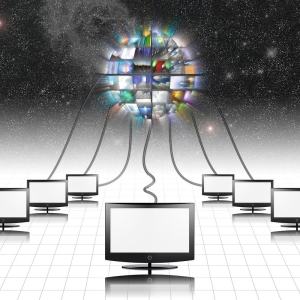บาง บริษัท ให้บริการสำหรับการตั้งค่าเราเตอร์สำหรับค่าธรรมเนียมเฉพาะ แต่มันสามารถทำได้ด้วยตัวเองและรวดเร็วตามคำแนะนำ
วิธีการกำหนดค่า D Link DIR 615 เราเตอร์ - เรียนรู้ประเภทการเชื่อมต่อ
คุณสามารถทำมันได้:
- โดยการโทร
- ดูสัญญา
- ดูเว็บไซต์ผู้ให้บริการ
ดังนั้นใช้:
- rpry หมายถึงการกำหนดค่าคุณจะต้องมีการเข้าสู่ระบบและรหัสผ่าน
- IP แบบคงที่ - จะต้องมีที่อยู่ IP และข้อมูลอื่น ๆ
- IP แบบไดนามิก - ไม่มีข้อมูลเพิ่มเติม
เว็บอินเตอร์เฟสของรุ่นเดียวกันอาจแตกต่างกันไป แต่ลำดับของการกระทำยังคงเหมือนเดิม
เมื่อเชื่อมต่อผ่านสายเคเบิลตรวจสอบให้แน่ใจว่าเราเตอร์เชื่อมต่อกับคอมพิวเตอร์อย่างถูกต้อง:
- ในแจ็คที่มีจารึก "WAN" (ต่างจากภายนอกจากภายนอก) แทรกสายเคเบิลอินเทอร์เน็ต
- ผ่านช่องเสียบ "LAN" อุปกรณ์เคเบิลเชื่อมต่อกับคอมพิวเตอร์
เมื่อกำหนดค่า Wi-Fi:
- เชื่อมต่อกับเครือข่ายของคุณ มันมีชื่อมาตรฐาน
- หากคุณขอรหัสผ่านให้ดูที่ด้านล่างของเราเตอร์หรือรันการตั้งค่าด้วยปุ่ม "recet" โดยถือมัน 10-15 วินาที

วิธีการตั้งค่า Doter D Link DIR 615 ตามโปรโตคอล RPRY
- ในแถบที่อยู่เราแนะนำ "192.168.0.1" หรือ "192.168.1.1"
- เข้าสู่ระบบ - "ผู้ดูแลระบบ", รหัสผ่านเกินไป "ผู้ดูแลระบบ" ค่าเหล่านี้มักจะใช้
- ไปที่ "การตั้งค่าเพิ่มเติม" - "WAN" (ในส่วนเครือข่าย) - "เพิ่ม"
- เลือกประเภทของการเชื่อมต่อ "PPPoE" กดปุ่มด้วยลูกศรสีเขียว
- ในฟิลด์ที่เหมาะสมป้อนชื่อรหัสผ่าน "บันทึก"
- ที่มุมขวาบนคลิก "ระบบ" และ "บันทึก"

วิธีการตั้งค่า Doter D Link DIR 615 - IP แบบคงที่
- เราป้อนในแถบที่อยู่ของเบราว์เซอร์ "192.168.0.1" หรือ "192.168.1.1"
- เข้าสู่ระบบ - "ผู้ดูแลระบบ", รหัสผ่าน "ผู้ดูแลระบบ"
- "การตั้งค่าเพิ่มเติม" - "WAN" - "เพิ่ม"
- เลือกประเภทของการเชื่อมต่อ "IP คงที่"
- เรากำหนดข้อมูล - IP, เกตเวย์, ซับเน็ตมาสก์, DNS ตามที่ระบุไว้ในสัญญา
- คลิก "บันทึก"
- "ระบบ" - "บันทึก"

วิธีการตั้งค่า Doter D Link DIR 615 - IP แบบไดนามิก
สิ่งนี้จะต้องใช้ความจริงเท่านั้นที่จะระบุประเภทการเชื่อมต่อ
- ไปที่การตั้งค่าเราเตอร์กันที่ 192.168.0.1, 192.168.1.1 (เข้าสู่ระบบและรหัสผ่าน "ผู้ดูแลระบบ")
- ไปที่ "การตั้งค่าเพิ่มเติม" - "WAN" - "เพิ่ม"
- การเชื่อมต่อ - "IP แบบไดนามิก"
- บันทึก.
มันเกิดขึ้นผู้ให้บริการแก้ไขผู้สมัครสมาชิกสำหรับที่อยู่ MAC จากนั้นอินเทอร์เน็ตจะไม่ทำงานจนกว่าคุณจะให้เราเตอร์ป๊อปปี้

วิธีการกำหนดค่าเราเตอร์ D Link DIR 615 โดยไม่มีคอมพิวเตอร์
หลักการไม่เปลี่ยนแปลง ทุกอย่างอยู่ในลำดับเดียวกันเพียงแค่เชื่อมต่อจากโทรศัพท์หรือแท็บเล็ตบนเครือข่าย Wi-Fi
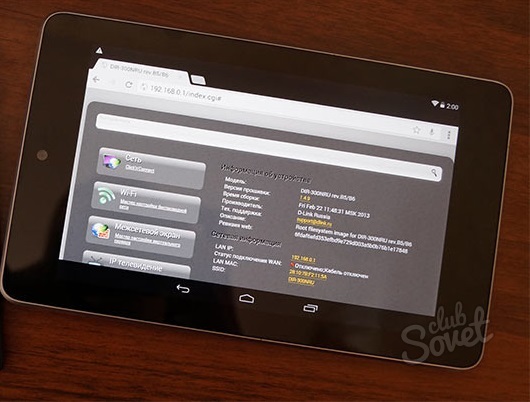
วิธีกำหนดค่า Wi-Fi ใน D Link DIR 615
- ไปที่ "การตั้งค่าขั้นสูง" - "Wi-Fi, การตั้งค่าทั่วไป" - "เปิดใช้งานการเชื่อมต่อไร้สาย"
- "การตั้งค่าพื้นฐาน" อันดับต้น ๆ - "SSID" - "การเปลี่ยนแปลง" - คุณสามารถระบุชื่อของเครือข่าย Wi-Fi
- "การตั้งค่าความปลอดภัย" - "คีย์การเข้ารหัส PSK" - รหัสผ่านบน Wi-Fi
- ปุ่ม "เปลี่ยน"